LifeCam Studio non funziona in Windows 11: prova queste soluzioni
 LifeCam è una serie di webcam ampiamente acclamata prodotta da Microsoft. Tuttavia, diversi utenti hanno segnalato che LifeCam Studio non viene rilevato o non funziona in Windows 11.
LifeCam è una serie di webcam ampiamente acclamata prodotta da Microsoft. Tuttavia, diversi utenti hanno segnalato che LifeCam Studio non viene rilevato o non funziona in Windows 11.
E nell’era del lavoro da casa, i problemi con la webcam possono sicuramente causare problemi, rendendo quindi ancora più importante risolvere questi problemi.
Nelle sezioni seguenti, abbiamo discusso le cause sottostanti e le soluzioni più efficaci per far funzionare LifeCam Studio in Windows 11.
Perché LifeCam Studio non funziona in Windows 11?
Ci potrebbero essere diverse ragioni per cui LifeCam Studio non funziona in Windows 11, ma la più prominente è il problema con i driver. Quando hai installato driver obsoleti o corrotti, i dispositivi non vengono riconosciuti o non funzionano, e hai bisogno di scaricare l’ultimo driver per LifeCam.
Inoltre, utilizzare una versione precedente di Windows, problemi di compatibilità e problemi con la porta USB possono anch’essi causare l’errore.
Se hai riscontrato questo problema fin dal momento in cui la webcam è stata collegata per la prima volta, la colpa è probabilmente della compatibilità o di un’installazione errata del driver. Tuttavia, le soluzioni elencate di seguito possono aiutare ad eliminare eventuali problemi e fare in modo che LifeCam Studio funzioni in Windows 11.
Cosa devo fare se LifeCam Studio non funziona in Windows 11?
1. Collega LifeCam Studio a un’altra porta
Se LifeCam Studio non funziona in Windows 11, il tuo approccio principale dovrebbe essere quello di controllare se ci sono problemi con la porta USB.
Prova a collegare un altro dispositivo alla porta problematica. Se l’altro dispositivo non funziona, è molto probabile che il problema risieda nella porta, e dovrai farla riparare.
Ma, dovresti comunque verificare se la webcam funziona correttamente. Collegala a un’altra porta dello stesso sistema o a un altro PC completamente.
Se funziona su un altro computer ma non sul tuo, ti consigliamo di provare le soluzioni elencate di seguito. Nel caso non funzioni su entrambi, dovresti far riparare LifeCam Studio o scartarla.
2. Reinstalla i driver di LifeCam Studio
-
Premi Windows + S per aprire il menu Ricerca, inserisci Gestione dispositivi nel campo di testo in alto e fai clic sul risultato di ricerca pertinente che appare.
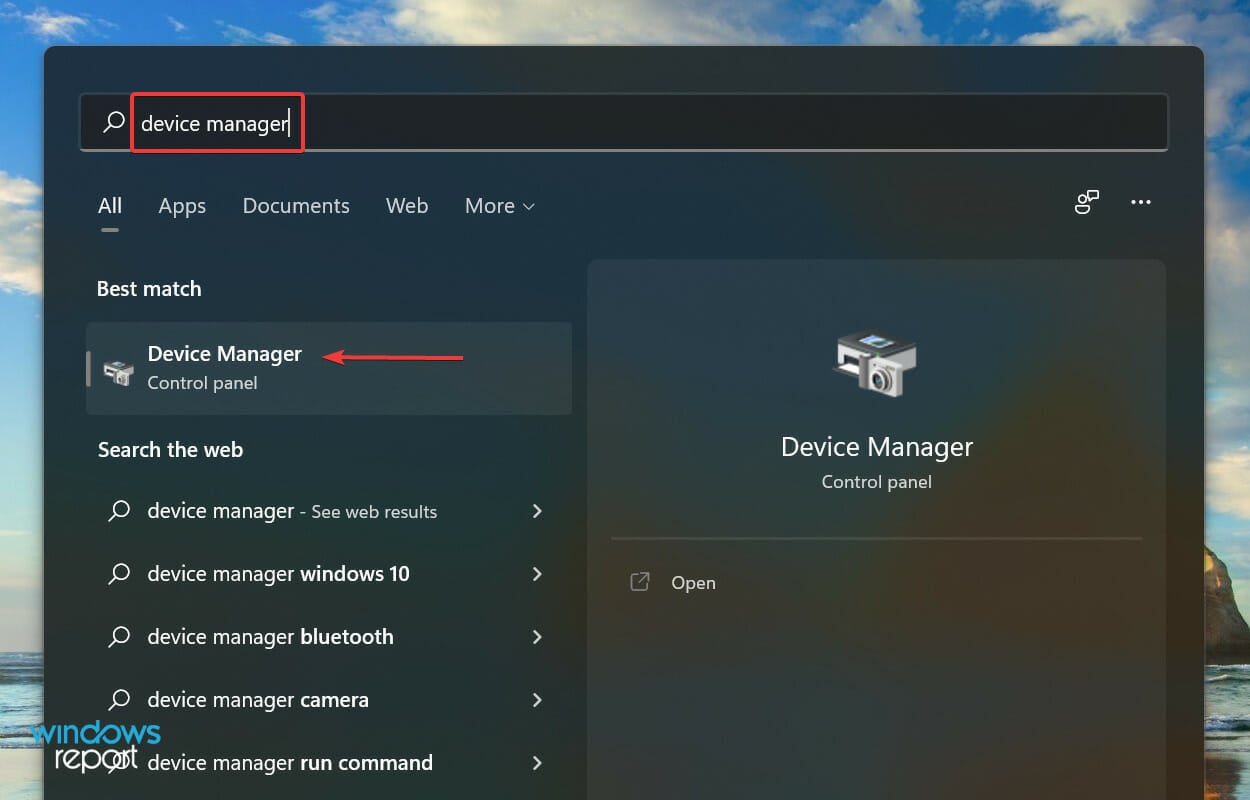
-
Ora, fai doppio clic su Fotocamera e su Dispositivi di imaging, per trovare LifeCam Studio. La webcam può apparire sotto una delle due voci.
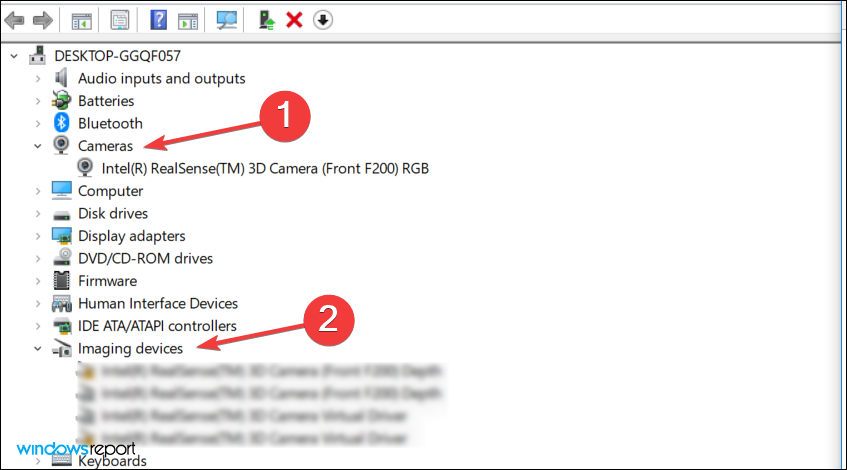
-
Fai clic destro sulla webcam e seleziona Disinstalla dispositivo dal menu contestuale.
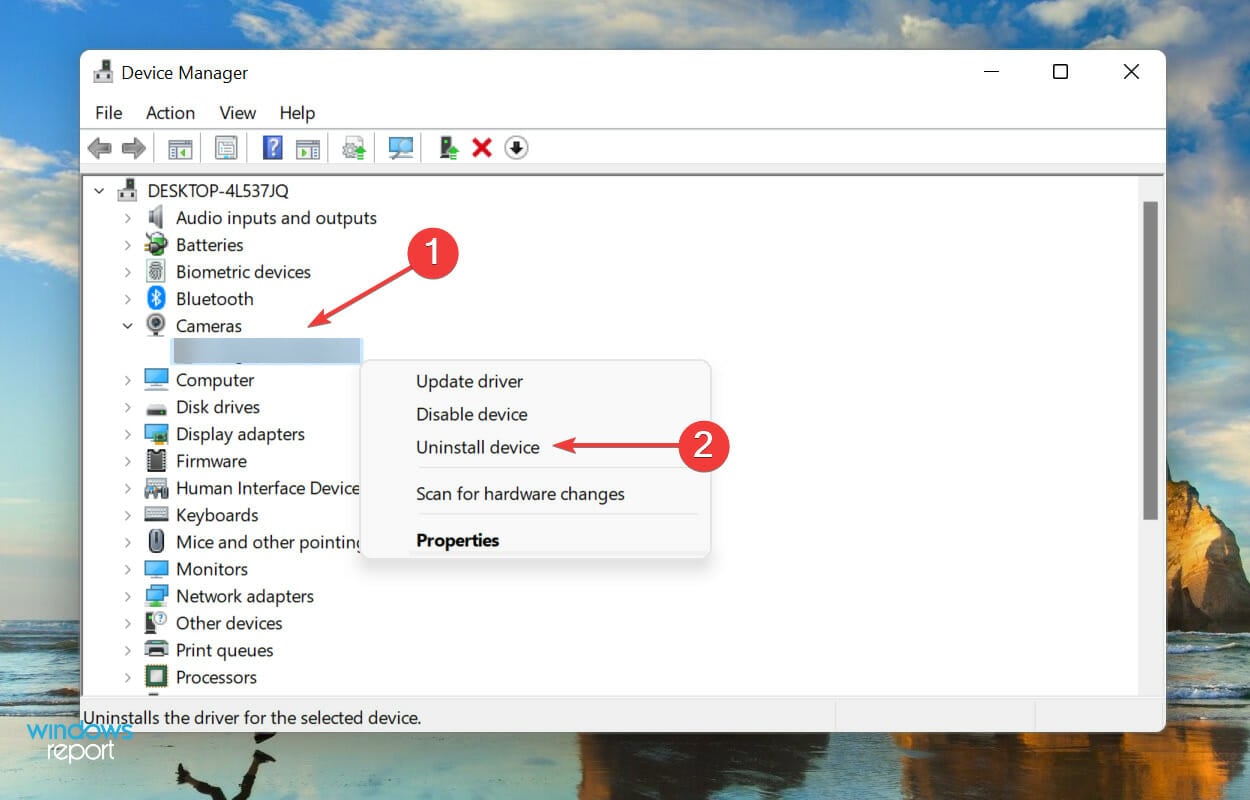
-
Clicca su Disinstalla nel prompt di conferma che appare.
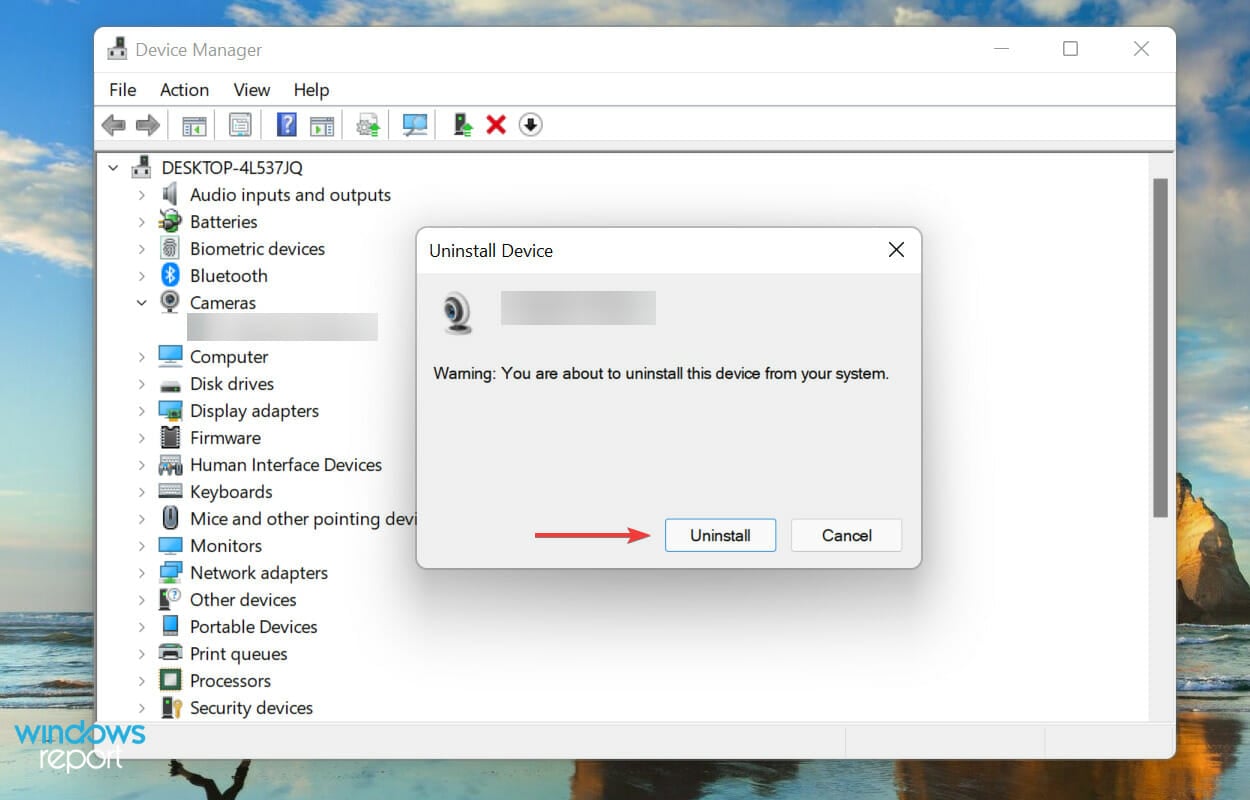
- Ora, riavvia il computer e Windows installerà automaticamente un nuovo driver per LifeCam Studio.
Se stavi affrontando il problema a causa di driver corrotti, la reinstallazione del dispositivo potrebbe aiutare LifeCam Studio a funzionare in Windows 11. Nel caso in cui la webcam non funzioni ancora, passa al metodo successivo.
3. Aggiorna i driver di LifeCam Studio
-
Fai clic destro sull’icona Start nella Barra delle applicazioni o premi Windows + X per aprire il menu Accesso rapido, e seleziona Gestione dispositivi dall’elenco delle opzioni
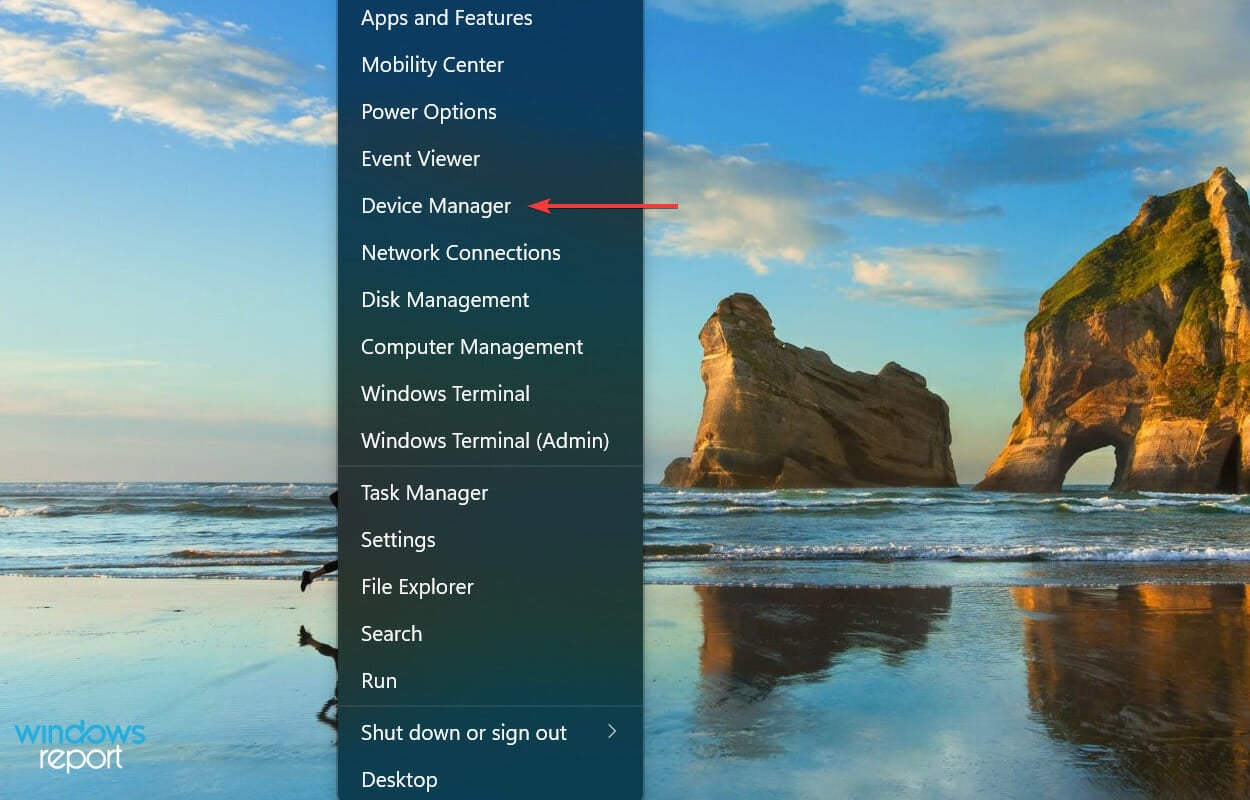
-
Ora, trova LifeCam Studio. Dovrebbe essere sotto l voce Fotocamera o Dispositivi di imaging.
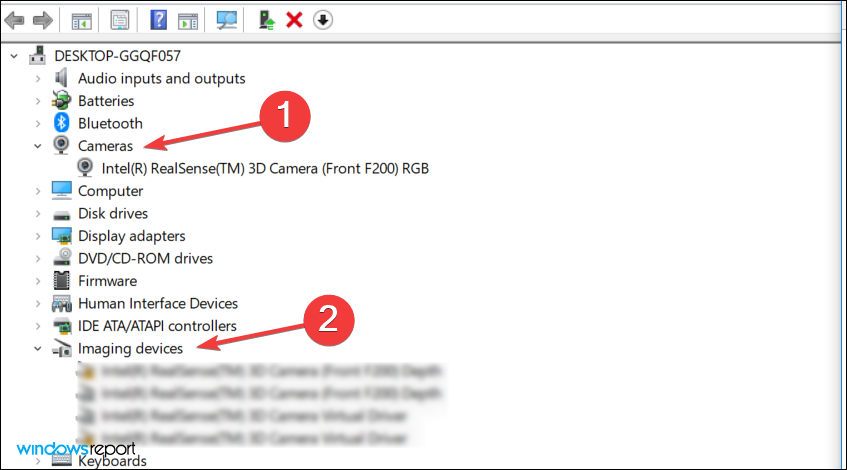
-
Una volta trovato, fai clic destro su LifeCam Studio e seleziona Aggiorna driver dal menu contestuale.
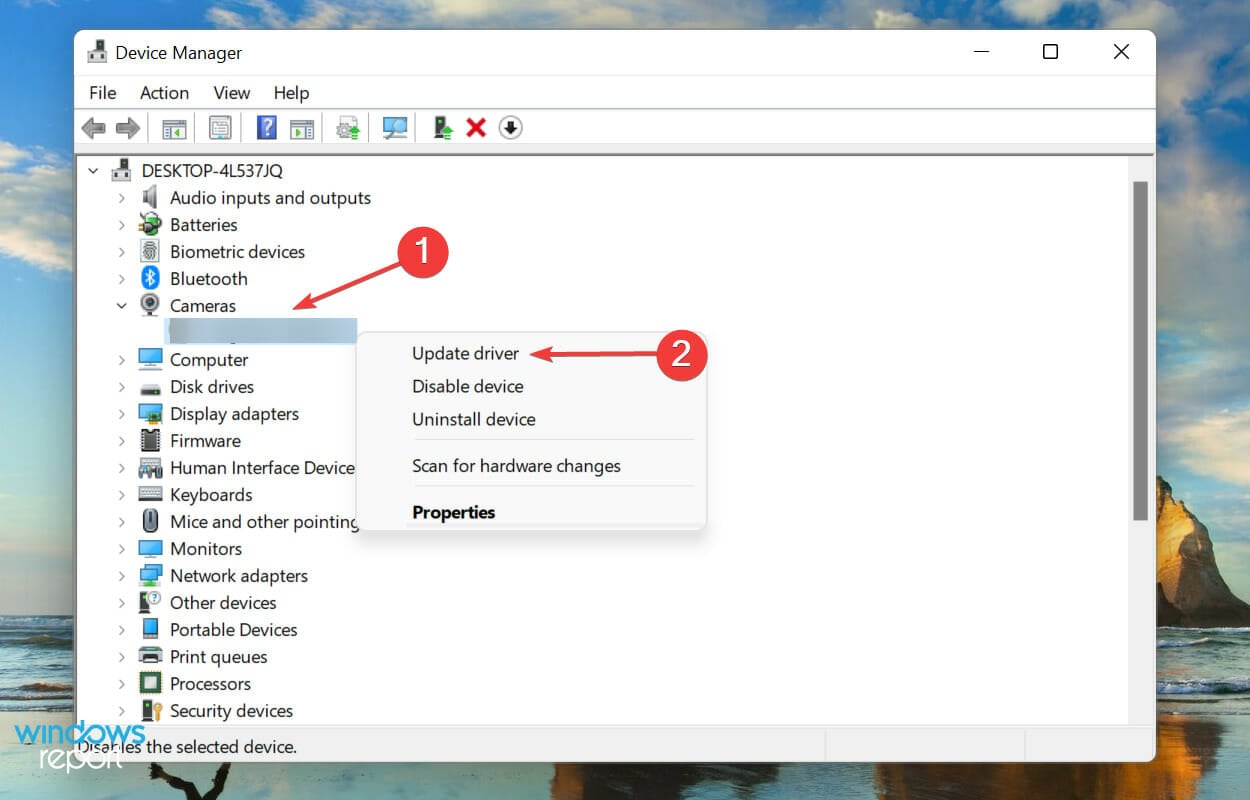
-
Successivamente, seleziona Cerca automaticamente i driver tra le due opzioni che appaiono nella finestra Aggiorna driver.
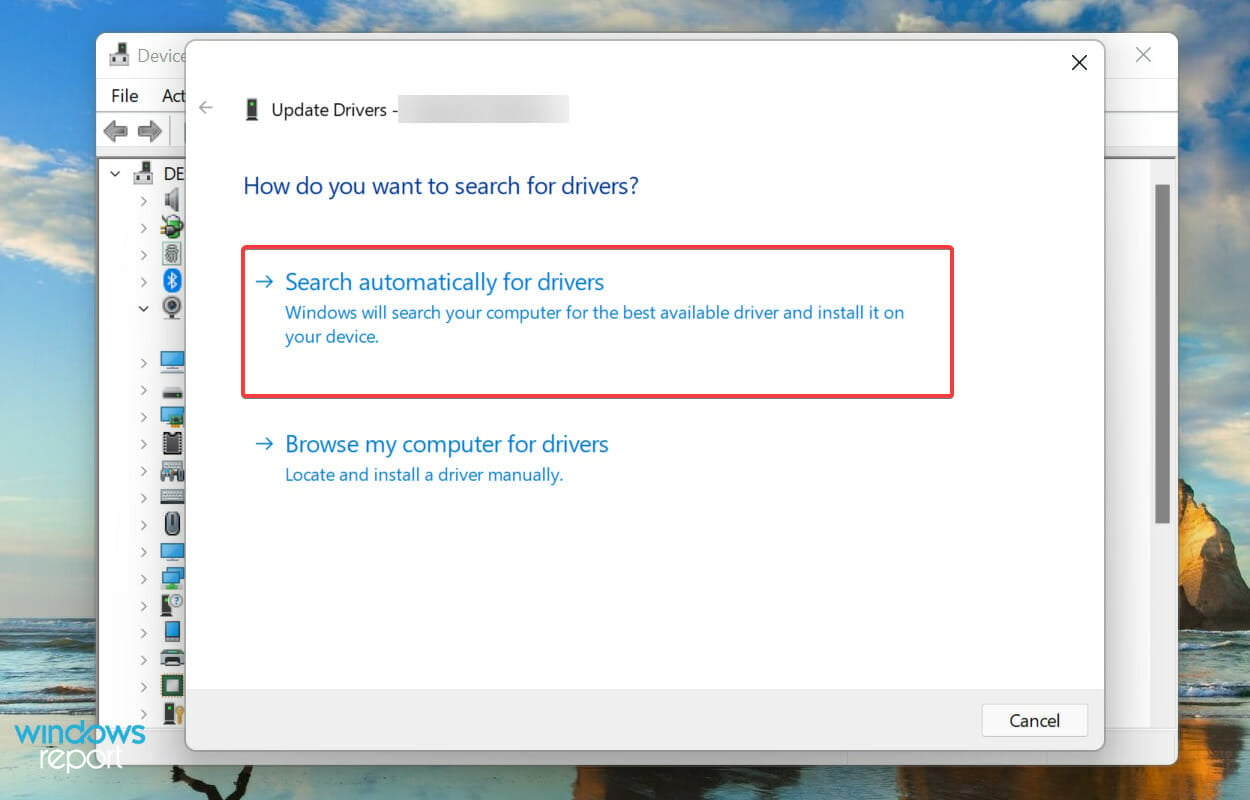
Windows ora eseguirà automaticamente la scansione per il miglior driver disponibile per LifeCam Studio e lo installerà. Ma ecco il problema: controllerà solo quelli disponibili sul sistema e non sul web, il che riduce notevolmente la possibilità di trovare una versione più recente.
Nel caso in cui non venga trovato alcun aggiornamento tramite Gestione dispositivi, ti consigliamo di controllare Windows Update per l’ultima versione del driver.
Sebbene nella maggior parte dei casi ti consiglieremmo di controllare il sito del produttore, per LifeCam Studio, gli aggiornamenti vengono rilasciati tramite Windows stesso e non ci sono altre fonti ufficiali disponibili.
Aggiornare il driver in questo modo può essere problematico e complicato, e un’app di terze parti potrebbe aiutare. Ti consigliamo di utilizzare Outbyte Driver Updater, uno strumento dedicato che non solo manterrà aggiornato il driver di LifeCam Studio in Windows 11, ma anche tutti gli altri.
4. Esegui il risolutore di problemi Hardware e dispositivi
-
Premi Windows + S per aprire il menu Ricerca, inserisci Terminale di Windows nel campo di testo in alto e fai clic sul risultato di ricerca pertinente che appare.
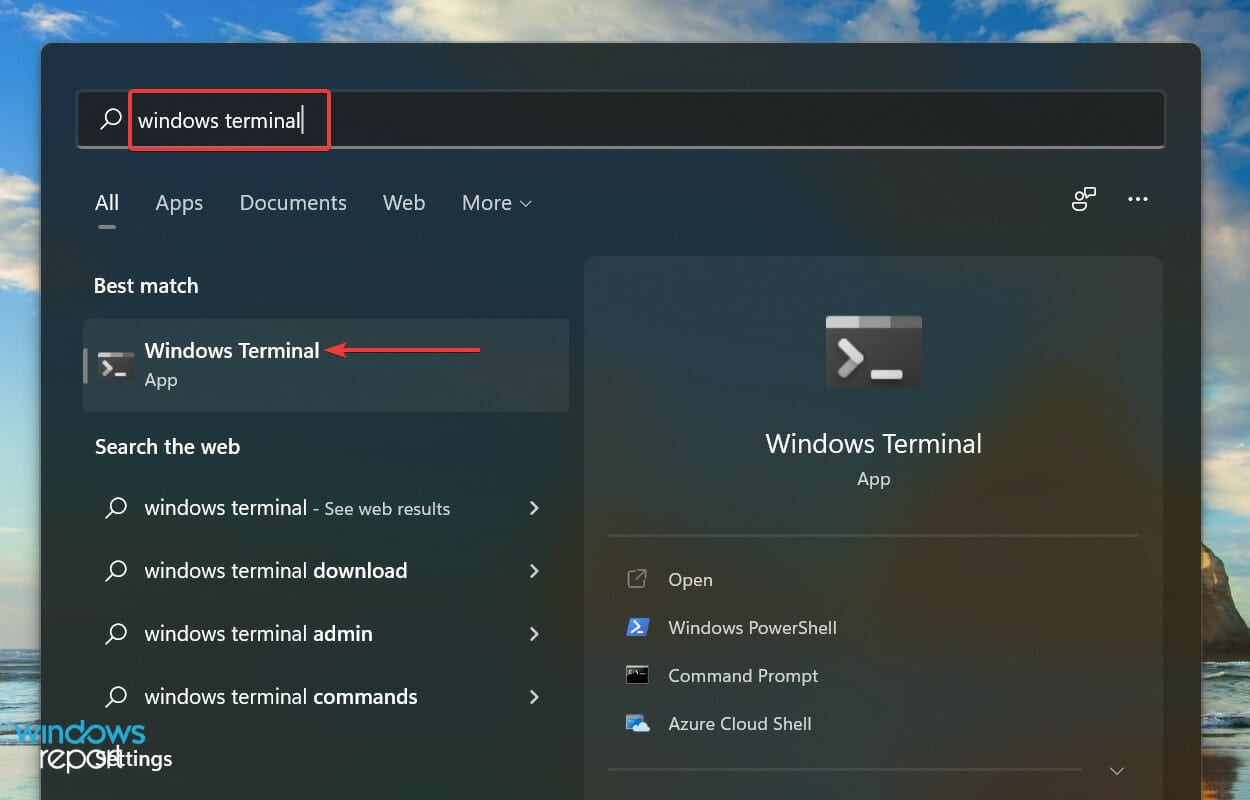
-
Fai clic sulla freccia rivolta verso il basso in alto e seleziona Prompt dei comandi dall’elenco delle opzioni nel menu. In alternativa, puoi premere Ctrl + Shift + 2 per avviare il Prompt dei comandi in una nuova scheda.
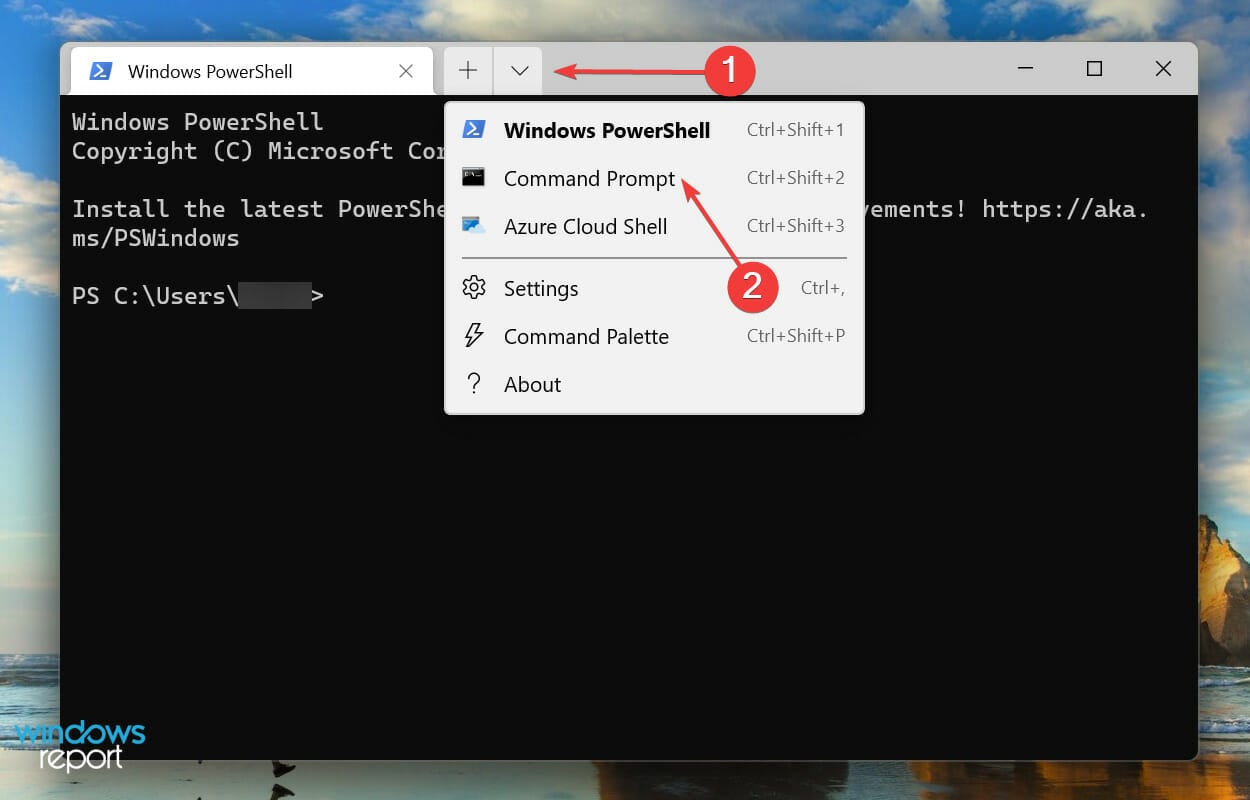
-
Ora, digita/incolla il seguente comando e premi Invio per avviare il risolutore di problemi Hardware e dispositivi.
msdt.exe -id DeviceDiagnostic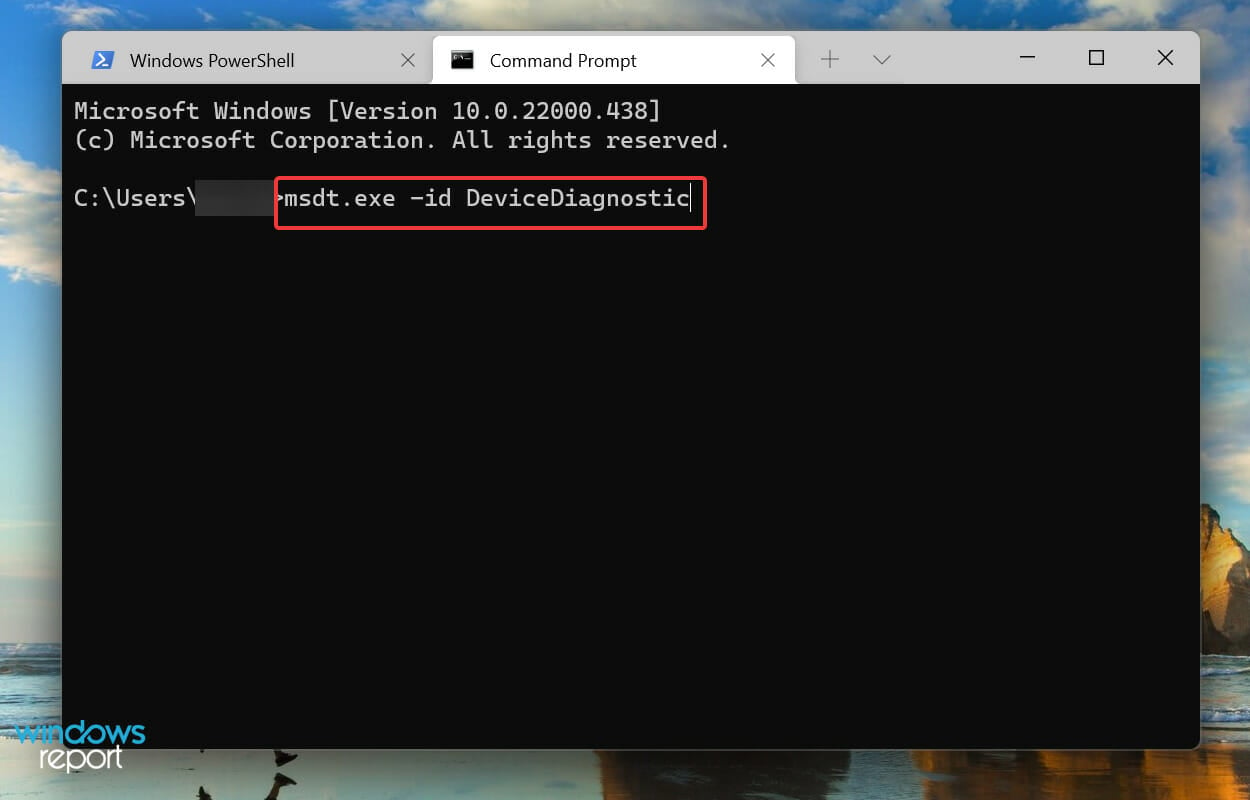
-
Segui le istruzioni sullo schermo e apporta le modifiche raccomandate per risolvere i problemi con LifeCam Studio in Windows 11.
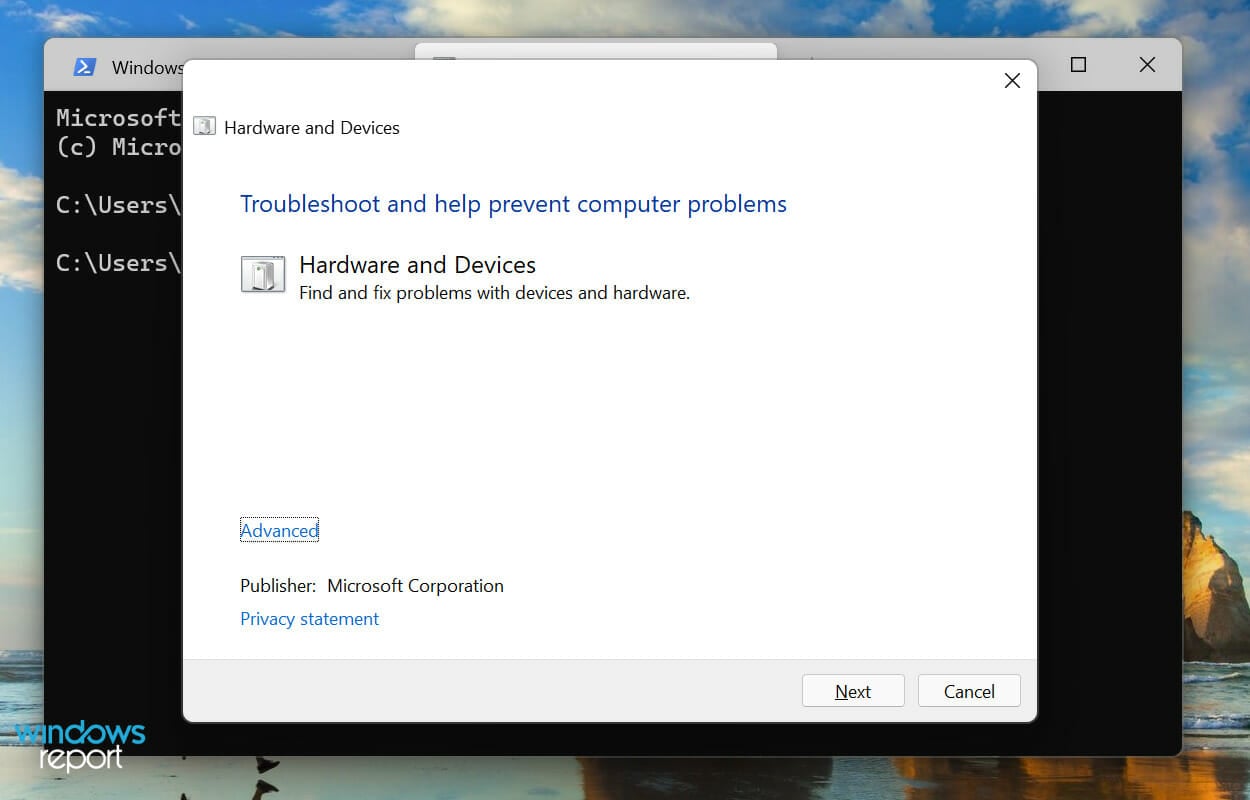
5. Aggiorna Windows 11
-
Premi Windows + I per aprire l’app Impostazioni e seleziona la scheda Aggiornamento di Windows dall’elenco delle schede nel pannello di navigazione a sinistra.
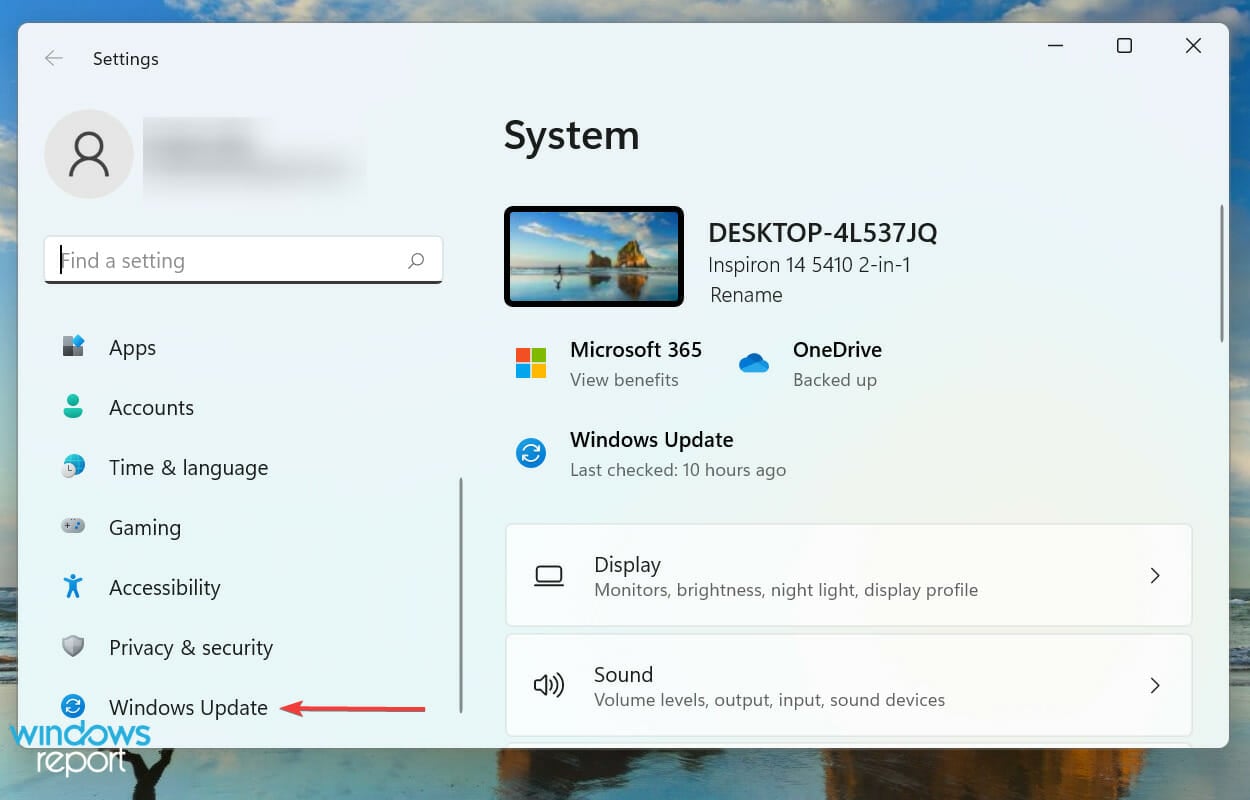
-
Fai clic su Controlla aggiornamenti a destra per eseguire la scansione di eventuali nuove versioni disponibili del sistema operativo.
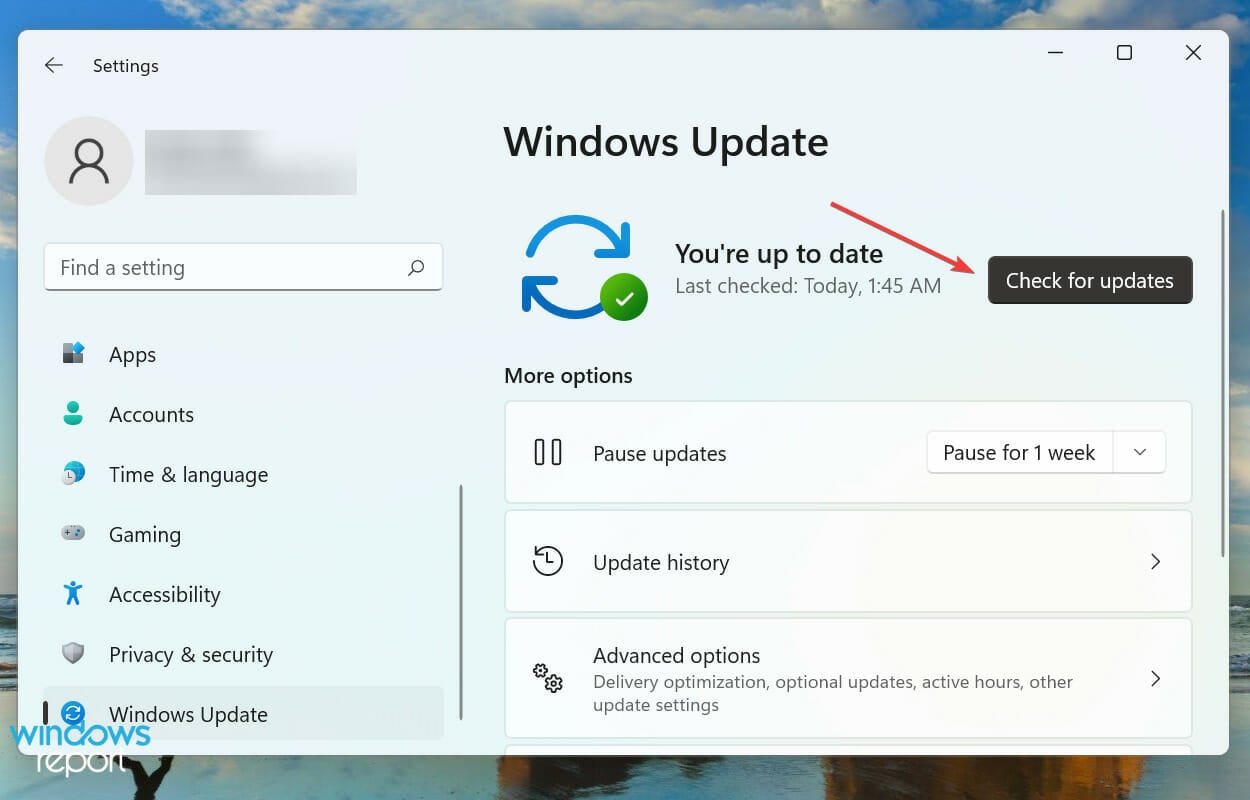
-
Se ci sono aggiornamenti disponibili, fai clic su Scarica e installa.
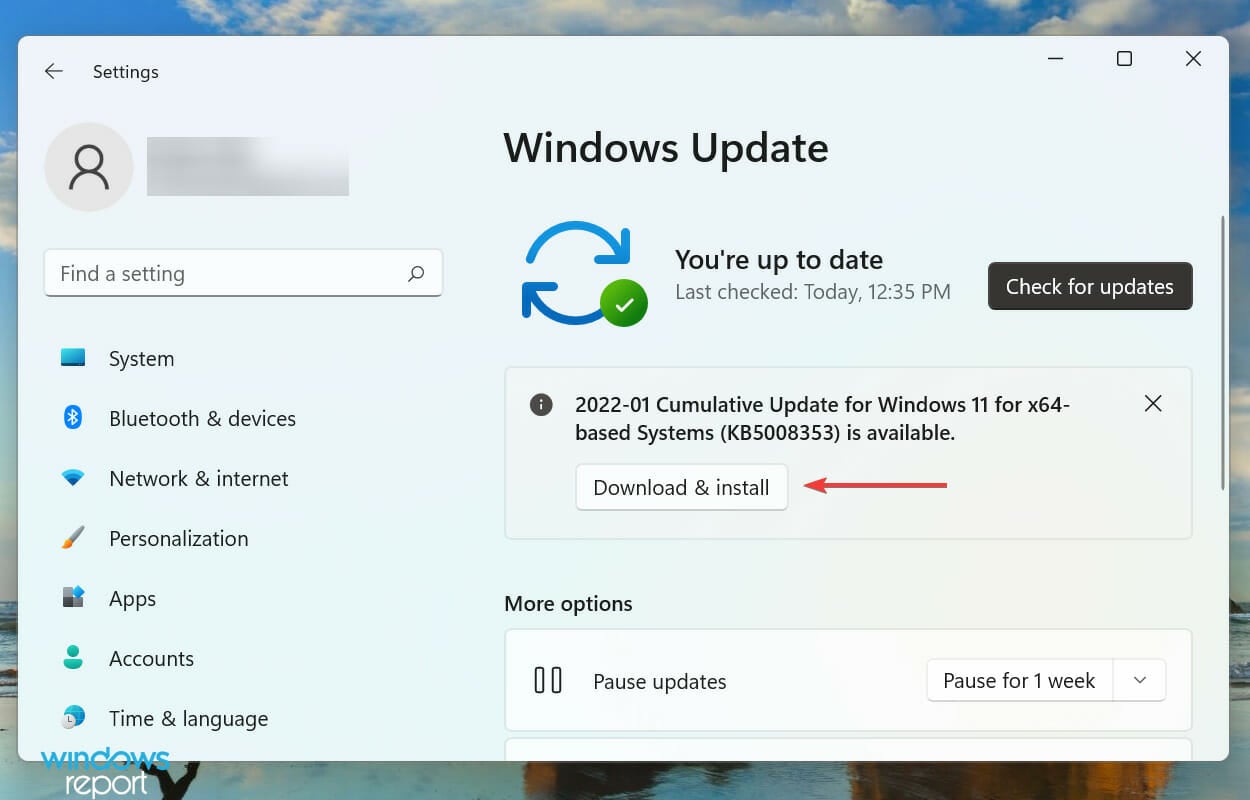
In molti casi, la versione più vecchia del sistema operativo può essere la causa per cui LifeCam Studio non funziona in Windows 11. Potrebbe essere a causa di problemi di compatibilità o di un bug nella versione attuale. In entrambi i casi, aggiornare all’ultima versione di Windows 11 dovrebbe risolvere l’errore.
6. Modifica le impostazioni della webcam
-
Premi Windows + I per avviare l’app Impostazioni e seleziona la scheda Privacy e sicurezza dal pannello di navigazione.
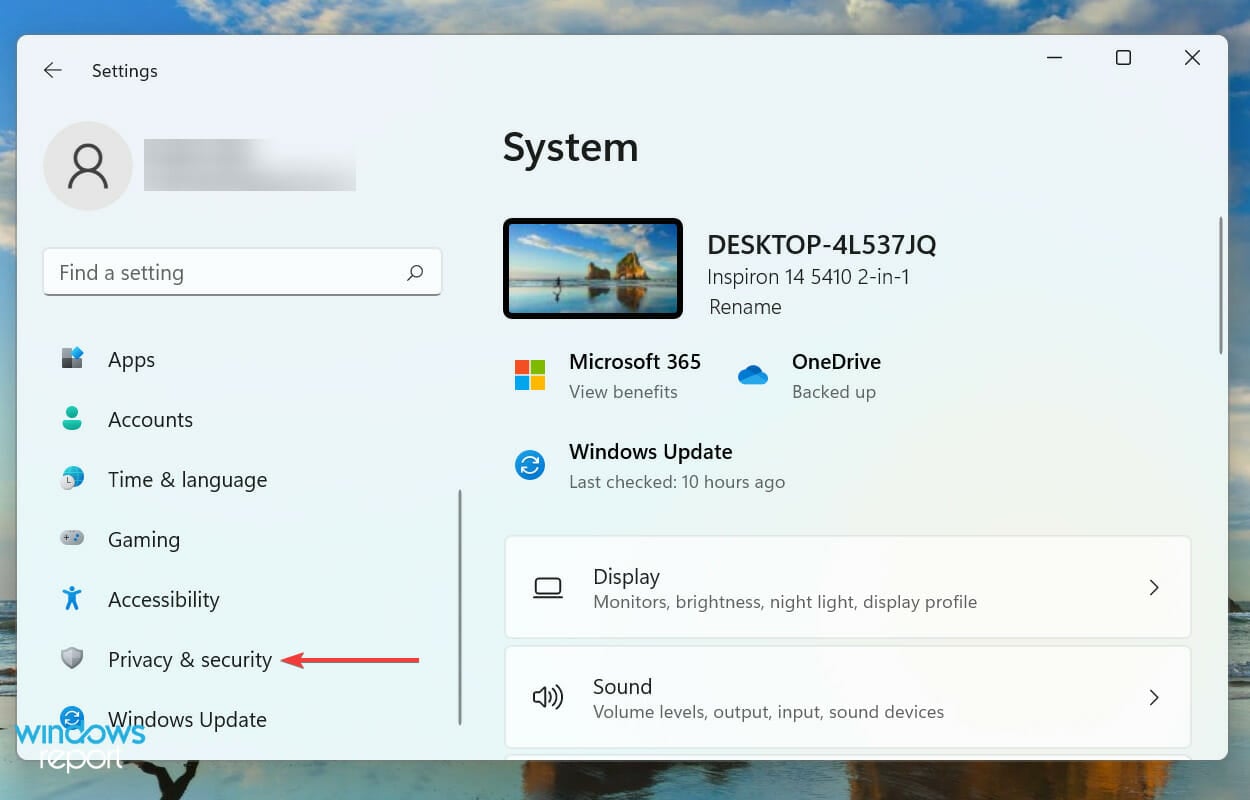
-
Individua e fai clic su Fotocamera sotto Autorizzazioni app.
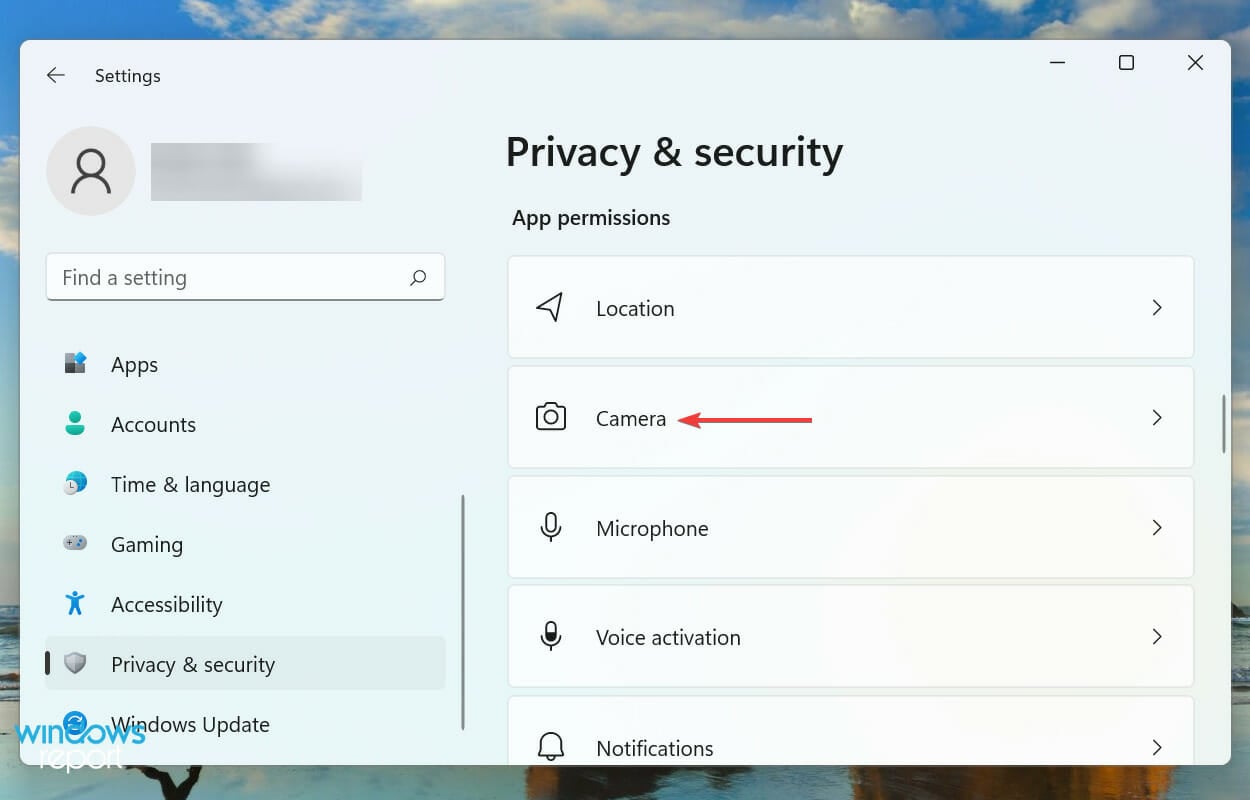
-
Abilita l’interruttore Consenti alle app di accedere alla tua fotocamera e verifica dall’elenco sottostante che l’app (o le app) con cui hai problemi abbia accesso alla webcam.
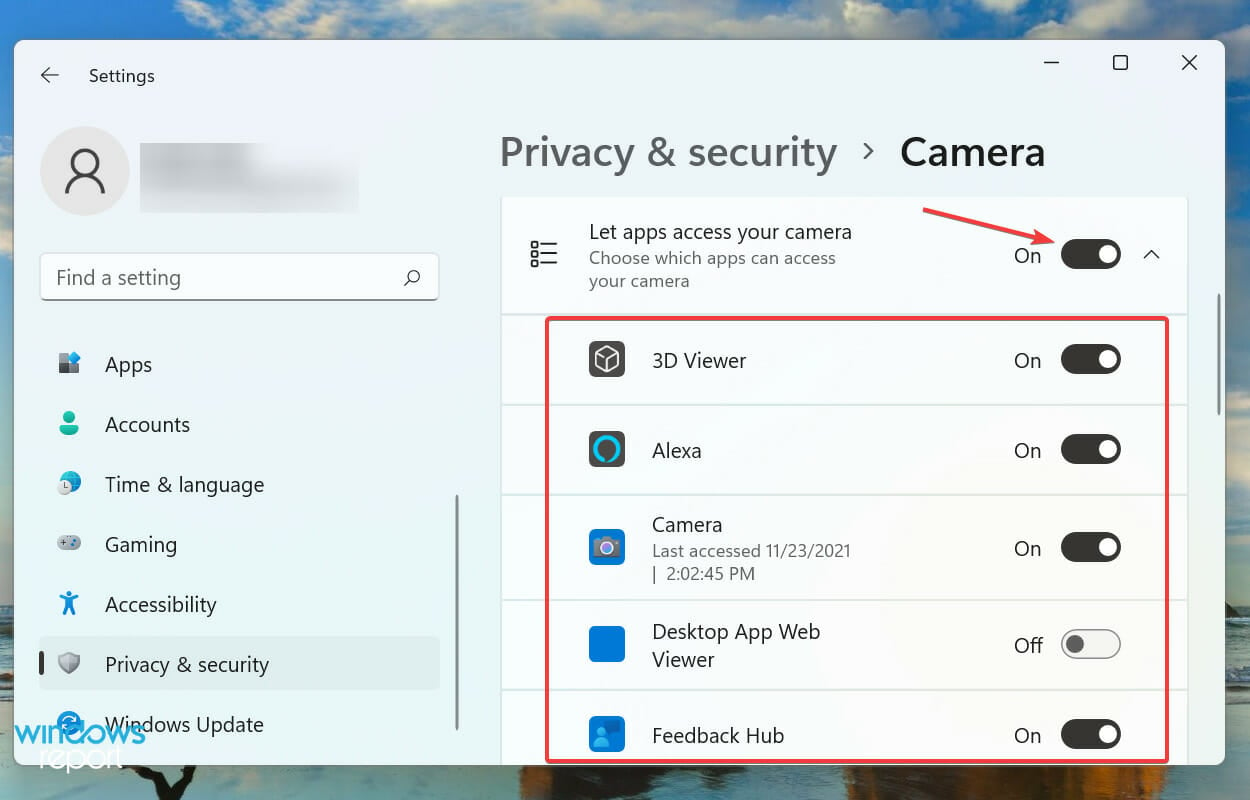
Una volta terminate le modifiche alle impostazioni della webcam, LifeCam Studio dovrebbe funzionare correttamente in Windows 11.
Quali sono altre buone webcam disponibili sul mercato?
Se le soluzioni sopra non sono riuscite a far funzionare LifeCam Studio in Windows 11, è molto probabile che ci sia un problema con la webcam stessa. In tal caso, sostituirla sarebbe l’approccio ideale.
 Avere accesso a informazioni utili quando si investe in una webcam di qualità 4K può fare una grande differenza. Questo influisce non solo sul tuo portafoglio, ma anche sulla qualità dei risultati dopo aver fatto una scelta.
Avere accesso a informazioni utili quando si investe in una webcam di qualità 4K può fare una grande differenza. Questo influisce non solo sul tuo portafoglio, ma anche sulla qualità dei risultati dopo aver fatto una scelta.
Nel caso in cui tu non abbia bisogno di una qualità video così elevata e sia più incline a investire in una webcam con un ottimo microfono integrato, ci siamo anche coperti.
Questi sono tutti i modi in cui puoi risolvere i problemi che impediscono a LifeCam Studio di funzionare in Windows 11. Quando arrivi a questa parte dell’articolo, l’errore dovrebbe essere ormai scomparso e la webcam funzionare perfettamente.
Anche avendo la migliore webcam sul mercato, per ottenere il massimo da essa, avrai anche bisogno di un software video potente e versatile. Questi non solo ti aiuteranno a girare video, ma anche a modificarli.
Facci sapere quale soluzione ha funzionato per te nella sezione commenti qui sotto.













